6 La navigation dans le manuel de Kentika est réservée aux utilisateurs identifiés
Gestion des paramètres
Appartenance & droits

 Gestion des paramètres en mode expert
Gestion des paramètres en mode expert
Préambule
Le comportement de votre application est réglé par un certain nombre de paramètres. Lorsque l'on utilise les écrans de paramétrage accessibles dans les préférences, ce sont des paramètres comme décrit ci-dessous qui sont mis à jour. Il existe dans l'application des paramètres qui n'ont pas d'interface de saisie. Ce sont, en règle générale, des paramètres qui ne concernent qu'un petit nombre de sites utilisateurs.
Introduction
Le script "Gestion des paramètres" (fourni en standard) dans l'onglet C du menu exploitation, permet de modifier les valeurs d'un ou plusieurs paramètres.
Il est impératif de relancer Kentika pour que la création de nouveaux paramètres soit pris en compte. Si vous travaillez en client/serveur, un redémarrage de Kentika sur le serveur est nécessaire.
Avant de vous proposer l'accès aux paramètres, il vous est demandé de confirmer votre mot de passe et toutes les modifications que vous enregistrez seront consignées dans le log.
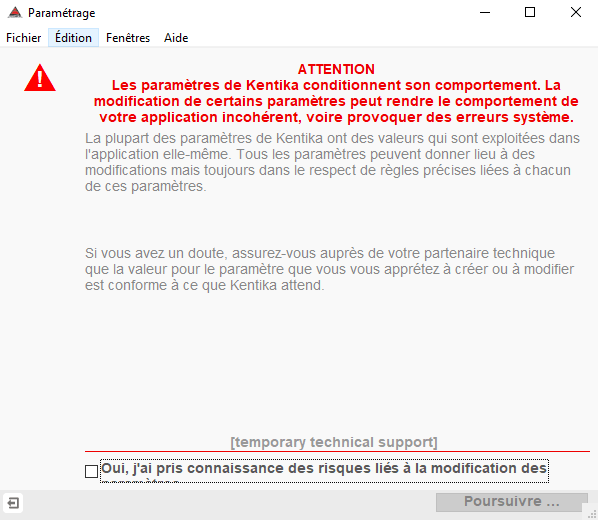
La fenêtre d'avertissement apparaît : cochez la case d'acceptation
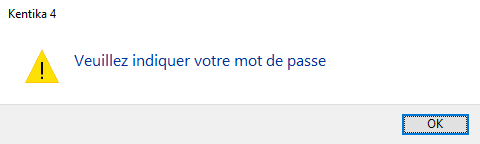
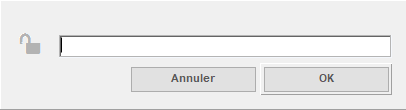
Indiquez votre mot de passe
 Cliquez sur le bouton "Poursuivre..."
Cliquez sur le bouton "Poursuivre..."
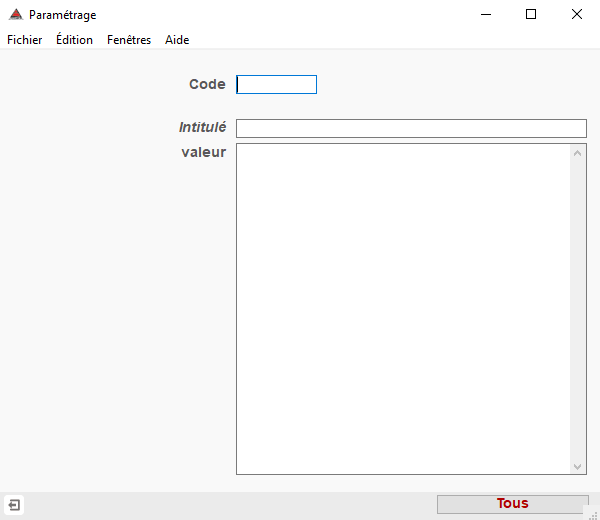
La fenêtre de modification d'un paramètre apparaît
Modification d'un paramètre
Pour modifier un paramètre, saisissez son code dans la rubrique "Code" puis tabulez : les informations de ce paramètre sont mises à jour dans les rubriques Intitulé et valeur. Vous pouvez ensuite modifier le contenu de la rubrique valeur.
Toute valeur saisie ici doit avoir être de source sûre (l'information doit être obtenue par le centre de ressources ou par notre équipe).
Modification de plusieurs paramètres
Vous devez cliquer sur le bouton "Tous..." :

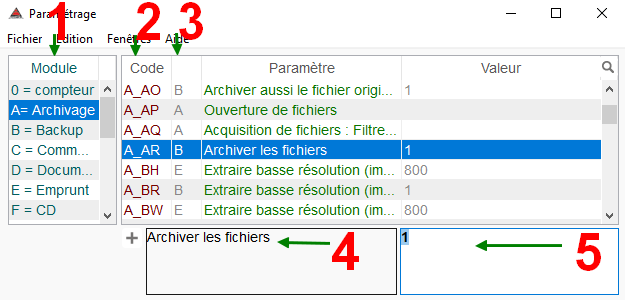
Fenêtre de modification proposée après avoir cliqué sur le bouton "Tous...".
Description de la fenêtre
1 Chaque paramètre appartient à un module : sélectionnez le module pour faire apparaître la liste des paramètres qui le concernent. Le module "U = Utilisateur" est celui dans lequel vous devez créer vos propres paramètres si vous en avez besoin.
2 Code des paramètres. Comporte 4 caractères : code du module suivi de _ et de deux caractères propres à chaque paramètre.
3 Chaque paramètre a un type (indiqué ici pour mémoire) : B pour booléen (valeur possible 1 ou 0), E pour les données numériques et A pour les valeurs alphanumériques.
4 Intitulé du paramètre. Cette donnée est fournie à titre indicatif et n'est pas exploitée par le logiciel.
5 Valeur du paramètre : ne saisissez ici que des valeurs dont vous êtes certain !
Après affectation d'une valeur à un paramètre, les boutons de validation et d'annulation vous sont proposés.
Déclinaisons
Les paramètres peuvent avoir une valeur unique (exemple : le paramètre "Archiver les fichiers" concerne l'ensemble de l'aplication) ou une valeur de référence puis une valeur par entité de déclinaison. Il existe trois famille de déclinaison : "U" pour utilisateur, "S" pour site et "P" pour poste de travail.
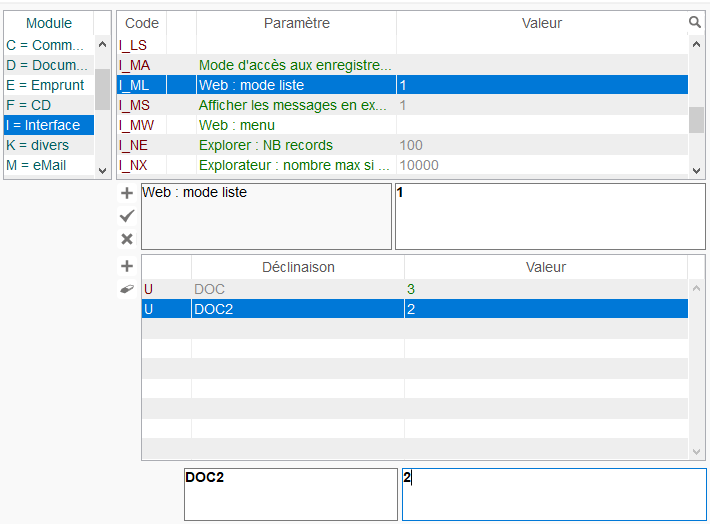
Saisie des valeurs de déclinaison
Si un paramètre n'a pas encore de valeur de déclinaison pour une entité de déclinaison (dans l'exemple ci-dessus, les utilisateurs DOC et DOC2 ont des valeurs de déclinaison mais un utilisateur qui aurait DOC3 comme identifiant n'a pas de valeur de déclinaison), c'est la valeur de référence qui est prise en compte (ici : "1").
Powered by KENTIKA Atomic - © Kentika 2025 tous droits réservés - Mentions légales
